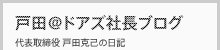2011.05.11
CMSのインストールってサーバごとに癖があってなかなかうまくできないことが多いですよね。
今回は自分の備忘録も兼ねて、CPIのサーバにインストールする場合の手順・注意点をまとめてみます!!
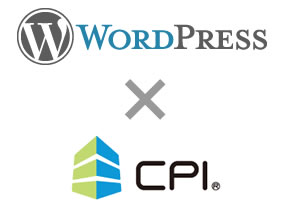
長いです!!
STEP1 インストールしよう
1.最新版のwordpress(以下WP)をダウンロードし、解凍
http://ja.wordpress.org/
2.FTPでアップロード
ルートディレクトリに、wordpressフォルダをまるっとアップします。(※)
(個人的にフォルダ名を「wp」とするのが好きです。http://samplehogehoge.com/wp/となるように)
※注意
パーミッション(属性)の設定は以下のとおりにします。
フォルダ・・・755
PHPファイル・・・644
その他のファイルはデフォルトでOK。
アップロード時に設定したパーミッションに自動変換する方法はこちらを参照
●NextFTP
http://www.toxsoft.com/nextftp/manual/uploadattrib.html
●FFFTP
http://www.rururubu.com/info/frsoft/ffftp/003/index.htm#04
3.インストール
http://samplehogehoge.com/wp/(WPをインストールしたディレクトリ)へアクセスします。
「設定ファイルを作成する」ボタンをクリック。
(直接wp-config.phpに書き込む方法もありますが、自動で作ってもらいましょう。
そのほうが早いです。)
データベース名・・・・お客様ID(もしくは自分で作ったDBの名前)
ユーザー名・・・・お客様ID
パスワード・・・・PHPMyAdminやコンパネにログインするときのパスワード
データベースのホスト名・・・・ hostname:3307 ※
テーブル接頭辞・・・・ wp_(任意)
※hostnameには、CPIコントロールパネルの、
お客様情報 > プログラムのパスとサーバの情報の「データベース情報」
MySQL 5.0.45 のhostnameが入ります。
その次に、サイト名やログインIDやパスワードを入力して指示通りインストール。
インストール、ログイン成功!!
やった!!と思った貴方。
適当にブログ記事を日本語で投稿して保存か公開してみてください。
・・・
白紙に戻ってますよねーorz
日本語は保存されないんです。
STEP2 php.iniと.htaccessを入れよう
ここがポイントとなります!!
CPIサーバで一番厄介でつまづくところ。
1.php.iniを準備
元となる記述は、CPIコントロールパネルの、
お客様情報 > プログラムのパスとサーバの情報
「PHP iniの設定情報」から最新の(2011.05.06時点)
PHP 5.2.8へ。
リンク先の「PHP 5.2.8の設定情報」のテキスト全文をコピーして、
テキストエディタにペーストします。
2.php.iniを編集
さっき、なぜ日本語が保存されなかったかというと
デフォルトのままだと文字コードの不一致を起しているからなんです。
(WPはUTF-8、CPIのデフォルトのphp.iniはEUC-JPとなっています。)
そこで以下の2箇所を変更します。
mbstring.internal_encoding = EUC-JP
→mbstring.internal_encoding = UTF-8mbstring.encoding_translation = On
→mbstring.encoding_translation = Off
ローカルのwpフォルダ直下にphp.iniと名前をつけ保存。(sjisでOK)
3. .htaccessを準備
以下の記述をした、.htaccessを作ります。(sjisでOK)
AddHandler x-httpd-php528 .php
suPHP_ConfigPath /usr/home/お客様ID/html/wp/
Options +FollowSymLinks
※「x-httpd-php528」の数字はバージョンによって変わります。
今回はPHP 5.2.8なので528
※suPHP_ConfigPath /usr/home/お客様ID/html/wp/
は、php.iniを置く場所です。
※Options +FollowSymLinks
は、mod_rewriteをする際に必要な記述
4.php.iniと.htaccessをアップロード
FTP上のwpフォルダ直下にアップロードします。(※)
※注意
.htaccessのパーミッションは「666」にします。
(パーマリンク設定の際に自動的に書き込まれるようにするためです。
この設定が済んだら、「644」に変更することをおすすめします。)
以上!!
これで無事WPが使える環境が整いました。
めでたしめでたし♪
次は、WPのインストールディレクトリとは別の階層に公開ディレクトリを作る方法をまとめたいと思います。
お楽しみにー
https://dis.ne.jp/blog/coding/2642.html/trackback